图解网络打印机安装全过程
- 格式:doc
- 大小:1.21 MB
- 文档页数:18
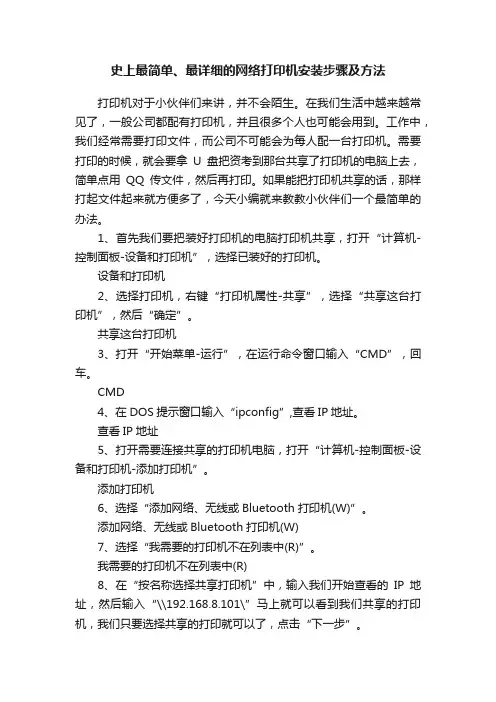
史上最简单、最详细的网络打印机安装步骤及方法打印机对于小伙伴们来讲,并不会陌生。
在我们生活中越来越常见了,一般公司都配有打印机,并且很多个人也可能会用到。
工作中,我们经常需要打印文件,而公司不可能会为每人配一台打印机。
需要打印的时候,就会要拿U盘把资考到那台共享了打印机的电脑上去,简单点用QQ传文件,然后再打印。
如果能把打印机共享的话,那样打起文件起来就方便多了,今天小编就来教教小伙伴们一个最简单的办法。
1、首先我们要把装好打印机的电脑打印机共享,打开“计算机-控制面板-设备和打印机”,选择已装好的打印机。
设备和打印机2、选择打印机,右键“打印机属性-共享”,选择“共享这台打印机”,然后“确定”。
共享这台打印机3、打开“开始菜单-运行”,在运行命令窗口输入“CMD”,回车。
CMD4、在DOS提示窗口输入“ipconfig”,查看IP地址。
查看IP地址5、打开需要连接共享的打印机电脑,打开“计算机-控制面板-设备和打印机-添加打印机”。
添加打印机6、选择“添加网络、无线或Bluetooth打印机(W)”。
添加网络、无线或Bluetooth打印机(W)7、选择“我需要的打印机不在列表中(R)”。
我需要的打印机不在列表中(R)8、在“按名称选择共享打印机”中,输入我们开始查看的IP地址,然后输入“\\192.168.8.101\”马上就可以看到我们共享的打印机,我们只要选择共享的打印就可以了,点击“下一步”。
选择共享的打印9、弹出“添加打印机”窗口,显示“您已经成功添加Canon Inkjet MP530 FAX”共享打印机,你可以打印一张测试纸试下,打印一张测试纸。
您已经成功添加Canon Inkjet MP530 FAX”共享打印机如果觉的不错,就给小编点个赞、点个关注,帮忙转发,更多欢享,敬请期待......。
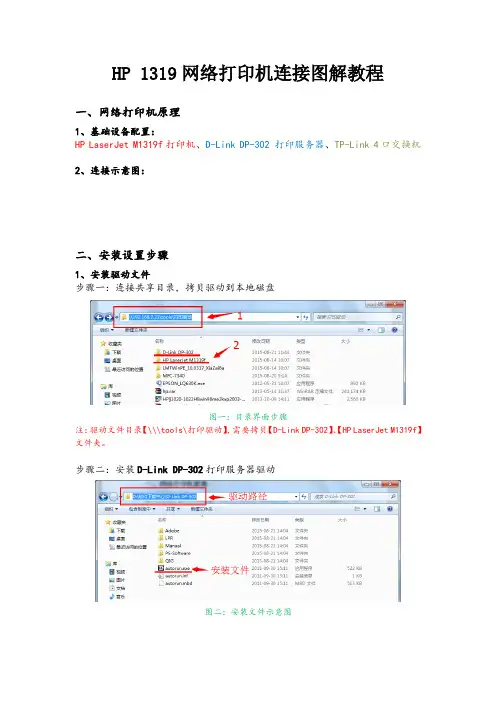
HP 1319网络打印机连接图解教程一、网络打印机原理1、基础设备配置:HP LaserJet M1319f打印机、D-Link DP-302 打印服务器、TP-Link 4口交换机2、连接示意图:二、安装设置步骤1、安装驱动文件步骤一:连接共享目录,拷贝驱动到本地磁盘图一:目录界面步骤注:驱动文件目录【\\\tools\打印驱动】,需要拷贝【D-Link DP-302】、【HP LaserJet M1319f】文件夹。
步骤二:安装D-Link DP-302打印服务器驱动图二:安装文件示意图图三:D-Link DP-302 驱动安装界面图图四:D-Link DP-302 驱动解压进度图五:默认向导选择下一步图六:默认路径安装图七:默认程序文件夹安装图八:验证驱动软件,始终安装驱动图九:默认完成PS Software Setup安装步骤三:链接D-Link DP-302打印服务器驱动图十:启动桌面【PS-Link】图十一:发现【M1319F】,点击【链接】图十二:链接端口到本机,点击【确定】图十三:链接成功,关闭界面步骤四:安装HP LaserJet M1319f打印机驱动图十四:打开【设备和打印机】界面图十五:选择添加打印机图十六:添加本地打印机图十七:从磁盘安装打印驱动图十八:点击【浏览】指定HP LaserJet M1319f打印机驱动路径图十九:选择【】文件图二十:确认HP LaserJet M1319f打印机驱动路径图二十一:选择MFP驱动,默认下一步图二十二:默认替换当前驱动图二十三:默认安装打印机名称图二十四:默认不共享打印机图二十五:默认设置为默认打印机。
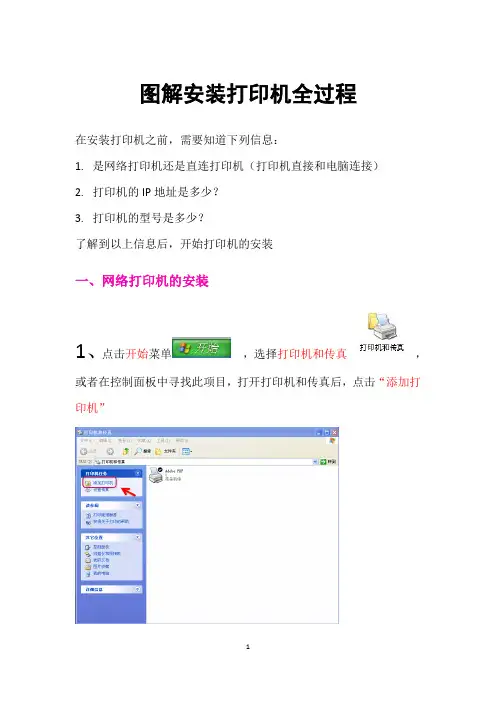
图解安装打印机全过程在安装打印机之前,需要知道下列信息:1.是网络打印机还是直连打印机(打印机直接和电脑连接)2.打印机的IP地址是多少?3.打印机的型号是多少?了解到以上信息后,开始打印机的安装一、网络打印机的安装1、点击开始菜单,选择打印机和传真,或者在控制面板中寻找此项目,打开打印机和传真后,点击“添加打印机”2、点击下一步3、如图所示进行选择4、如果是第一次添加打印机,请选择创建新端口,选择图示“标准的tcp/ip端口”5、会弹出下面的窗口,点击“下一步”如果弹出错误提示,请参看第16页6、在“打印机名或IP地址”中输入打印机的Ip地址,端口名会自动显示。
7、点击完成,这时还没有真正完成8、如果打印机的Ip地址正确的话,会弹出下面的窗口,点击“从磁盘安装”东芝系列型号的打印机会弹出下面的窗口,点击“下一步”点击“完成”然后会弹出下面的窗口这里点击“从磁盘安装”,也就是指定打印机驱动所在的位置,会弹出下面窗口,点击浏览,找到打印机驱动存放位置如果没有打印机驱动,可以进入\\10.21.112.219网盘寻找,具体方法如下9、点击开始,再点击“运行”浏览到打印机、扫描仪驱动目录,找到与之相对应型号的打印机文件夹打开具体型号的文件夹,打印机驱动程序一般存放于以下面命名的文件夹中Drivers pcl5 pcl6 Win2K_XP_2003_Vista CHN UFRII simplified_chinese进入到打印机驱动的文件夹,把整个路径全选,击右键复制下来,或者把整个文件夹复制到自己的电脑桌面上备用,此图中复制的文件夹应该是“simplified_chinese ”把刚才复制的路径内容粘贴到这个窗口中,点击“确定”,或者点击浏览,浏览到桌面上的打印机驱动文件夹点击确定后,会弹出下面窗口,上面列出了各种打印机型号,选择正确的打印机型号,点击下一步点击完成后,会出现正在复制文件的窗口,等待几分钟后,打印机就正式安装完成了,下面是在安装过程中可能遇到的情况,请参照解决如果在第6步中填写完Ip地址后弹出下面错误提示,说明以前添加过此端口,请点击取消,然后选择“使用以下端口”在下拉列表里寻找打印机的Ip地址。
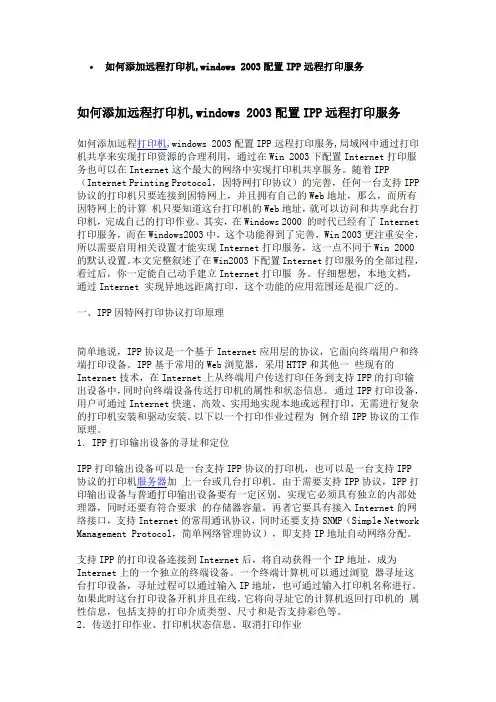
如何添加远程打印机,windows 2003配置IPP远程打印服务如何添加远程打印机,windows 2003配置IPP远程打印服务如何添加远程打印机,windows 2003配置IPP远程打印服务,局域网中通过打印机共享来实现打印资源的合理利用,通过在Win 2003下配置Internet打印服务也可以在Internet这个最大的网络中实现打印机共享服务。
随着IPP (Internet Printing Protocol,因特网打印协议)的完善,任何一台支持IPP 协议的打印机只要连接到因特网上,并且拥有自己的Web地址,那么,而所有因特网上的计算机只要知道这台打印机的Web地址,就可以访问和共享此台打印机,完成自己的打印作业。
其实,在Windows 2000 的时代已经有了Internet 打印服务,而在Windows2003中,这个功能得到了完善,Win 2003更注重安全,所以需要启用相关设置才能实现Internet打印服务,这一点不同于Win 2000的默认设置。
本文完整叙述了在Win2003下配置Internet打印服务的全部过程,看过后,你一定能自己动手建立Internet打印服务。
仔细想想,本地文档,通过Internet 实现异地远距离打印,这个功能的应用范围还是很广泛的。
一、IPP因特网打印协议打印原理简单地说,IPP协议是一个基于Internet应用层的协议,它面向终端用户和终端打印设备。
IPP基于常用的Web浏览器,采用HTTP和其他一些现有的Internet技术,在Internet上从终端用户传送打印任务到支持IPP的打印输出设备中,同时向终端设备传送打印机的属性和状态信息。
通过IPP打印设备,用户可通过Internet快速、高效、实用地实现本地或远程打印,无需进行复杂的打印机安装和驱动安装。
以下以一个打印作业过程为例介绍IPP协议的工作原理。
1.IPP打印输出设备的寻址和定位IPP打印输出设备可以是一台支持IPP协议的打印机,也可以是一台支持IPP协议的打印机服务器加上一台或几台打印机。
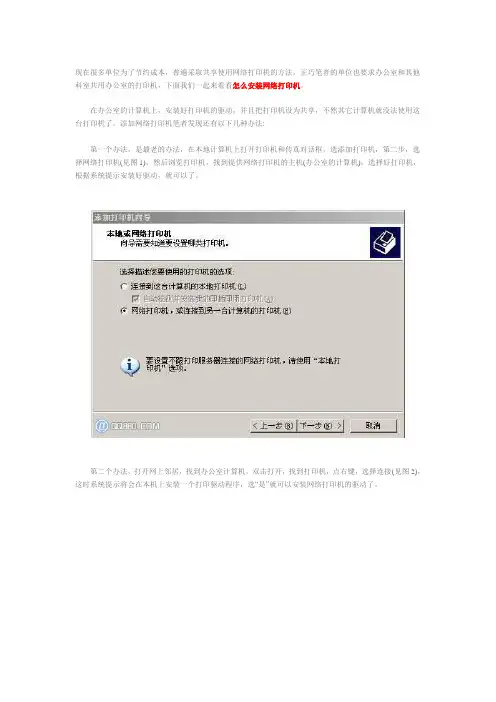
现在很多单位为了节约成本,普遍采取共享使用网络打印机的方法,正巧笔者的单位也要求办公室和其他科室共用办公室的打印机,下面我们一起来看看怎么安装网络打印机。
在办公室的计算机上,安装好打印机的驱动,并且把打印机设为共享,不然其它计算机就没法使用这台打印机了。
添加网络打印机笔者发现还有以下几种办法:第一个办法,是最老的办法,在本地计算机上打开打印机和传真对话框,选添加打印机,第二步,选择网络打印机(见图1),然后浏览打印机,找到提供网络打印机的主机(办公室的计算机),选择好打印机,根据系统提示安装好驱动,就可以了。
第二个办法,打开网上邻居,找到办公室计算机,双击打开,找到打印机,点右键,选择连接(见图2),这时系统提示将会在本机上安装一个打印驱动程序,选“是”就可以安装网络打印机的驱动了。
还有一个更简单的办法,先打开本地计算机打印机和传真对话框,直接用鼠标左键,将远程计算机的网络打印机直接拖到本地打印机和传真中(见图3),出现系统提示后选“是”就可以了。
远程打印机的使用跟本地打印机的使用是一样的,由于是远程,在打印前记得提示安装了打印机的主机打开打印机电源和放入纸张。
小提示:下面进行网络打印机怎么安装的详细操作步骤演示:首先来说明下,网络打印并不等同于共享打印。
网络打印不仅是共享打印,更重要的是打印机本身可以作为网络的一个节点而存在,而不是像共享打印机那样是作为计算机的外设附加在计算机端口上。
虽然两者都有共享属性,但共享打印模式下打印机只是作为一个计算机的外设提供其他用户使用,而网络打印则是把计算机作为网络中的一个节点,与其他计算机处于同等地位。
下面介绍网络打印机的安装步骤:1) 将打印机用直通线(网线直接)连接到交换机端口上,利用打印机自带的控制面板将打印机的默认IP 改为公司网络的IP地址192.168.0.220(当然也可以是其它任何有效IP地址,但不能与网络中任何一个设备的IP地址有冲突)。
2) 单击【开始】按钮,选择【设置】→【打印机】命令,打开“打印机”窗口。
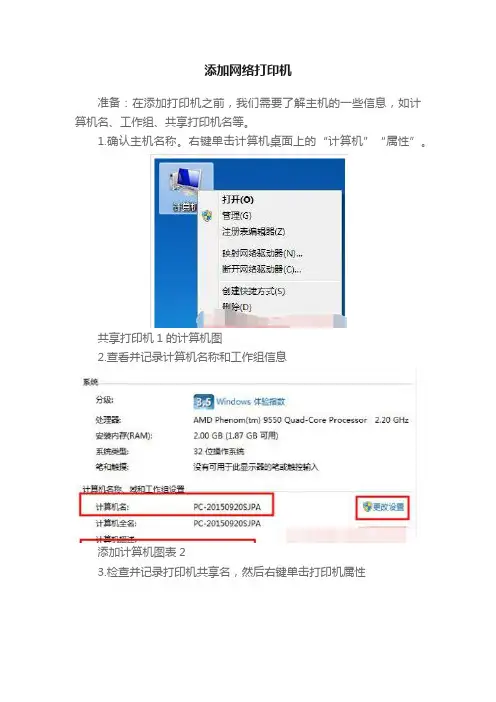
添加网络打印机准备:在添加打印机之前,我们需要了解主机的一些信息,如计算机名、工作组、共享打印机名等。
1.确认主机名称。
右键单击计算机桌面上的“计算机”“属性”。
共享打印机1的计算机图2.查看并记录计算机名称和工作组信息添加计算机图表23.检查并记录打印机共享名,然后右键单击打印机属性添加计算机图表34、切换到共享选项,中间有一个共享名称,添加打印机时记得选择这个名称添加计算机图表4方法1:1.双击打开桌面上的网络添加计算机插图52.找到共享打印机的主机,双击将其打开共享打印机计算机图63.您将看到共享打印机。
双击要添加的打印机,系统会自动安装配置添加计算机插图74、切换到共享选项,中间有一个共享名称,添加打印机时记得选择这个名称添加计算机插图8方法2:1.在客户端点击“开始”“运行”,在主机上输入“电脑名称”\\ PC-20150920SJPA”,然后点击“确定”打开主机上的共享。
添加计算机图表9提示:在这一步中,经常会出现客户端无法访问主机的情况。
这个问题与网络设置有关。
建议检查主机和客户端是否连接到同一个路由器和同一个工作组(修改工作组的方法将在本文后面提到)。
2.双击共享打印机图标以自动配置共享。
添加计算机图表10打印机计算机图11如何添加打印机计算机图123.单击“开始”“设备和打印机”查看已成功配置的共享打印机,并在打印时选择该打印机。
提示:客户端打印机需要打开主机,打印机处于就绪状态。
方法3:1.打开控制面板设备和打印机,添加打印机添加网络打印机添加计算机图表132.系统将自动搜索网络上共享的打印机,选择要添加的打印机,然后单击下一步共享打印机的计算机图143.系统会自动安装和配置打印机,所以请稍等。
添加计算机图表154.安装完成后,单击下一步。
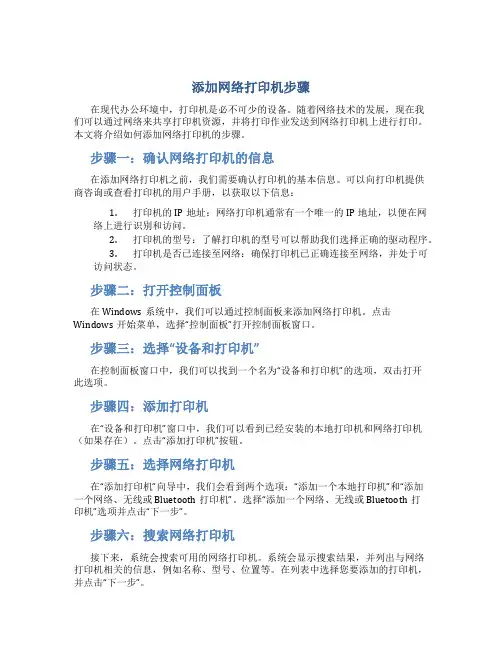
添加网络打印机步骤在现代办公环境中,打印机是必不可少的设备。
随着网络技术的发展,现在我们可以通过网络来共享打印机资源,并将打印作业发送到网络打印机上进行打印。
本文将介绍如何添加网络打印机的步骤。
步骤一:确认网络打印机的信息在添加网络打印机之前,我们需要确认打印机的基本信息。
可以向打印机提供商咨询或查看打印机的用户手册,以获取以下信息:1.打印机的IP地址:网络打印机通常有一个唯一的IP地址,以便在网络上进行识别和访问。
2.打印机的型号:了解打印机的型号可以帮助我们选择正确的驱动程序。
3.打印机是否已连接至网络:确保打印机已正确连接至网络,并处于可访问状态。
步骤二:打开控制面板在Windows系统中,我们可以通过控制面板来添加网络打印机。
点击Windows开始菜单,选择“控制面板”打开控制面板窗口。
步骤三:选择“设备和打印机”在控制面板窗口中,我们可以找到一个名为“设备和打印机”的选项,双击打开此选项。
步骤四:添加打印机在“设备和打印机”窗口中,我们可以看到已经安装的本地打印机和网络打印机(如果存在)。
点击“添加打印机”按钮。
步骤五:选择网络打印机在“添加打印机”向导中,我们会看到两个选项:“添加一个本地打印机”和“添加一个网络、无线或Bluetooth打印机”。
选择“添加一个网络、无线或Bluetooth打印机”选项并点击“下一步”。
步骤六:搜索网络打印机接下来,系统会搜索可用的网络打印机。
系统会显示搜索结果,并列出与网络打印机相关的信息,例如名称、型号、位置等。
在列表中选择您要添加的打印机,并点击“下一步”。
步骤七:安装驱动程序系统接下来会自动安装所选打印机的驱动程序。
如果找不到合适的驱动程序,您可以从打印机提供商的官方网站上下载并手动安装。
步骤八:完成添加打印机完成驱动程序的安装后,系统会显示一个添加成功的消息。
点击“完成”按钮,完成添加网络打印机的步骤。
总结通过以上步骤,您可以成功添加网络打印机,并将打印作业通过网络发送到打印机进行打印。
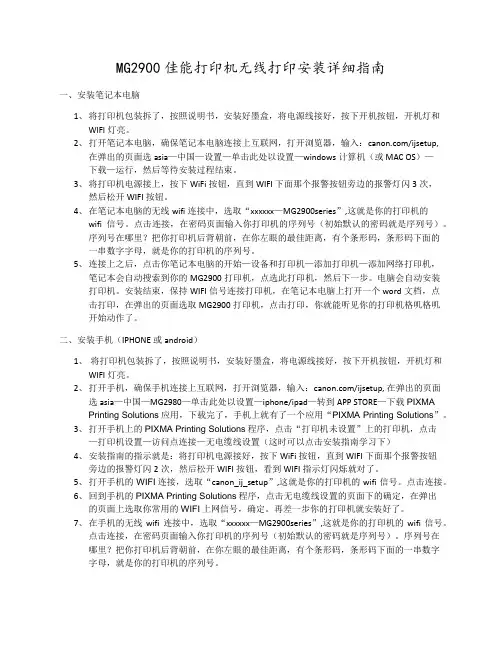
MG2900佳能打印机无线打印安装详细指南一、安装笔记本电脑1、将打印机包装拆了,按照说明书,安装好墨盒,将电源线接好,按下开机按钮,开机灯和WIFI灯亮。
2、打开笔记本电脑,确保笔记本电脑连接上互联网,打开浏览器,输入:/ijsetup,在弹出的页面选asia—中国—设置—单击此处以设置—windows计算机(或MAC OS)—下载—运行,然后等待安装过程结束。
3、将打印机电源接上,按下WiFi按钮,直到WIFI下面那个报警按钮旁边的报警灯闪3次,然后松开WIFI按钮。
4、在笔记本电脑的无线wifi连接中,选取“xxxxxx—MG2900series”,这就是你的打印机的wifi信号。
点击连接,在密码页面输入你打印机的序列号(初始默认的密码就是序列号)。
序列号在哪里?把你打印机后背朝前,在你左眼的最佳距离,有个条形码,条形码下面的一串数字字母,就是你的打印机的序列号。
5、连接上之后,点击你笔记本电脑的开始—设备和打印机—添加打印机—添加网络打印机,笔记本会自动搜索到你的MG2900打印机,点选此打印机,然后下一步。
电脑会自动安装打印机。
安装结束,保持WIFI信号连接打印机,在笔记本电脑上打开一个word文档,点击打印,在弹出的页面选取MG2900打印机,点击打印,你就能听见你的打印机格叽格叽开始动作了。
二、安装手机(IPHONE或android)1、将打印机包装拆了,按照说明书,安装好墨盒,将电源线接好,按下开机按钮,开机灯和WIFI灯亮。
2、打开手机,确保手机连接上互联网,打开浏览器,输入:/ijsetup, 在弹出的页面选asia—中国—MG2980—单击此处以设置—iphone/ipad—转到APP STORE—下载PIXMAPrinting Solutions应用,下载完了,手机上就有了一个应用“PIXMA Printing Solutions”。
3、打开手机上的PIXMA Printing Solutions程序,点击“打印机未设置”上的打印机,点击—打印机设置—访问点连接—无电缆线设置(这时可以点击安装指南学习下)4、安装指南的指示就是:将打印机电源接好,按下WiFi按钮,直到WIFI下面那个报警按钮旁边的报警灯闪2次,然后松开WIFI按钮,看到WIFI指示灯闪烁就对了。
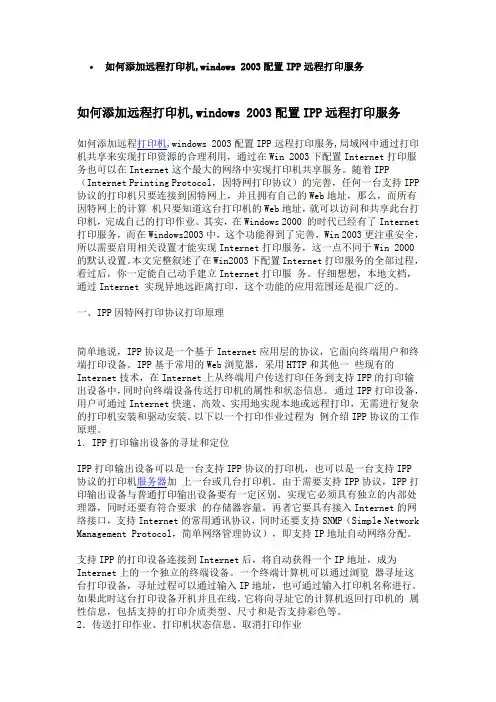
如何添加远程打印机,windows 2003配置IPP远程打印服务如何添加远程打印机,windows 2003配置IPP远程打印服务如何添加远程打印机,windows 2003配置IPP远程打印服务,局域网中通过打印机共享来实现打印资源的合理利用,通过在Win 2003下配置Internet打印服务也可以在Internet这个最大的网络中实现打印机共享服务。
随着IPP (Internet Printing Protocol,因特网打印协议)的完善,任何一台支持IPP 协议的打印机只要连接到因特网上,并且拥有自己的Web地址,那么,而所有因特网上的计算机只要知道这台打印机的Web地址,就可以访问和共享此台打印机,完成自己的打印作业。
其实,在Windows 2000 的时代已经有了Internet 打印服务,而在Windows2003中,这个功能得到了完善,Win 2003更注重安全,所以需要启用相关设置才能实现Internet打印服务,这一点不同于Win 2000的默认设置。
本文完整叙述了在Win2003下配置Internet打印服务的全部过程,看过后,你一定能自己动手建立Internet打印服务。
仔细想想,本地文档,通过Internet 实现异地远距离打印,这个功能的应用范围还是很广泛的。
一、IPP因特网打印协议打印原理简单地说,IPP协议是一个基于Internet应用层的协议,它面向终端用户和终端打印设备。
IPP基于常用的Web浏览器,采用HTTP和其他一些现有的Internet技术,在Internet上从终端用户传送打印任务到支持IPP的打印输出设备中,同时向终端设备传送打印机的属性和状态信息。
通过IPP打印设备,用户可通过Internet快速、高效、实用地实现本地或远程打印,无需进行复杂的打印机安装和驱动安装。
以下以一个打印作业过程为例介绍IPP协议的工作原理。
1.IPP打印输出设备的寻址和定位IPP打印输出设备可以是一台支持IPP协议的打印机,也可以是一台支持IPP协议的打印机服务器加上一台或几台打印机。
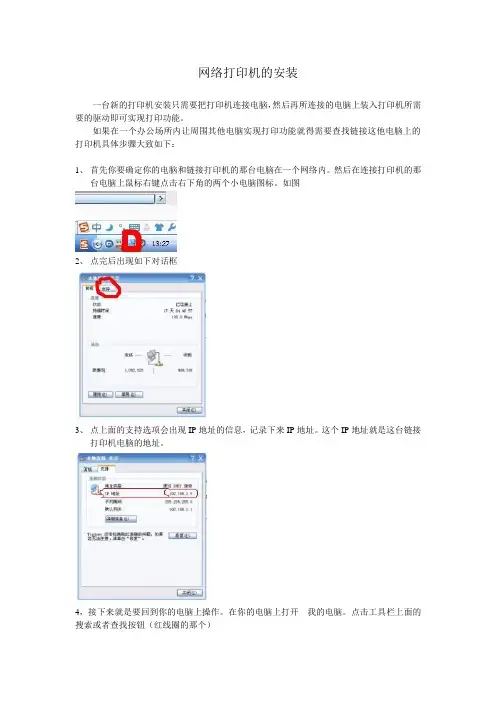
网络打印机的安装
一台新的打印机安装只需要把打印机连接电脑,然后再所连接的电脑上装入打印机所需要的驱动即可实现打印功能。
如果在一个办公场所内让周围其他电脑实现打印功能就得需要查找链接这他电脑上的打印机具体步骤大致如下:
1、首先你要确定你的电脑和链接打印机的那台电脑在一个网络内。
然后在连接打印机的那
台电脑上鼠标右键点击右下角的两个小电脑图标。
如图
2、点完后出现如下对话框
3、点上面的支持选项会出现IP地址的信息,记录下来IP地址。
这个IP地址就是这台链接
打印机电脑的地址。
4,接下来就是要回到你的电脑上操作。
在你的电脑上打开我的电脑。
点击工具栏上面的搜索或者查找按钮(红线圈的那个)
5、点击完后再左侧点击计算机或人选项。
6、接下来在点击查找网络上的一个计算机。
7、把你刚才记下来的那个IP输入在里面点查找就会找到连接打印机的那台电脑。
8、鼠标双击查找出来的电脑就会出现打印机。
9、在打印机上鼠标右键选安装驱动就会自动安装该打印机驱动。
安装完后即可打印。
截图费劲,好好学习、珍惜劳动成果。
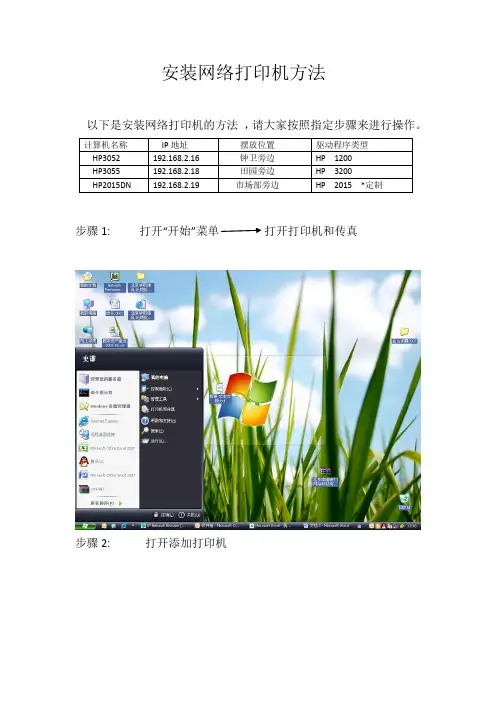
安装网络打印机方法
以下是安装网络打印机的方法,请大家按照指定步骤来进行操作。
步骤1: 打开“开始”菜单打开打印机和传真
步骤2: 打开添加打印机
步骤3: 选择连接到此计算机的本地打印机选择下一步
port 选择下一步
步骤5:在端口填写指定的IP地址选择下一步(如:192.168.2.18)
步骤6:按照指定要求安装打印机驱动程序选择下一步
步骤7:点击HP laserjet 3200 series PCL,选择下一步完成安装。
--------------------------------------------------------------------------------------- 注意:对于HP2015的安装需要,点击“从磁盘安装“
在“厂商文件复制来源“地址栏输入如下路径
\\192.168.2.200\共享软件\drivers\HP2015的点击“浏览“
出现如下窗口,双击进入“WIN2000_XP”目录,
进入后看到有2个inf文件,选择第一个“hppcp504.inf” ,单击“打开“
回到上一窗口后,单击“确定”就会出现下面选择框
选择第一项PCL 5e,单击“下一步“即可“完成“。
局域网组建中的网络打印机安装步骤在现代企业和办公环境中,局域网已经成为必要的网络架构。
为了提高工作效率和便利性,许多公司和机构都在局域网上安装了网络打印机。
网络打印机的安装不仅可以方便地共享打印资源,还可以减少设备数量和成本。
本文将介绍一些在局域网组建中安装网络打印机的步骤。
步骤一:准备工作在正式安装网络打印机之前,需要完成一些准备工作。
首先,确保局域网已经正常工作,并且连接到互联网。
其次,选择一个适当的位置安装打印机,确保它能够被所有需要使用打印机的用户访问到。
另外,检查打印机的相关信息,例如型号、IP地址等。
步骤二:连接打印机将打印机与局域网连接起来是安装的第一步。
使用一个以太网线将打印机连接到局域网的交换机或路由器上。
确保连接稳固可靠,并且线路没有损坏。
如果打印机支持无线网络连接,也可以选择连接到无线路由器。
步骤三:配置打印机一旦打印机连接到局域网上,需要进行一些配置以确保打印机可以被其他设备访问到。
通常,打印机会自动获取一个IP地址,也可以手动设置IP地址。
可以通过访问打印机的管理界面来进行这些配置。
步骤四:添加打印机现在,我们需要将网络打印机添加到需要使用的计算机上。
在Windows操作系统中,可以使用“控制面板”中的“打印机和扫描仪”功能来添加网络打印机。
点击“添加打印机”按钮,系统会搜索局域网中可用的打印机,并列出它们。
选择目标打印机并添加即可。
步骤五:测试打印一旦打印机成功添加到计算机中,我们需要进行测试以确保一切正常。
在打印机列表中,右键点击所添加的打印机,选择“打印测试页”。
如果打印机能够正常打印测试页,表示安装成功。
步骤六:共享打印机(可选)如果您希望其他用户能够通过局域网访问打印机,可以选择共享打印机。
在打印机列表中,右键点击所添加的打印机,选择“共享”。
根据提示进行设置,命名共享打印机,并设置访问权限。
步骤七:安全设置为了保护打印机和局域网的安全,需要进行一些安全设置。
点“开始”-“设置”-“打印机和传真”打开图1。
图1
点“添加打印机”,弹出图2。
图2
点“下一步”弹出图3。
图3
选择“连接到此计算机的本地打印机”,点“下一步”弹出图4。
图4
选择“创建新端口”—“Standard TCP/IP Port”,点“下一步”弹出图5。
图5
点“下一步”弹出图6。
图6
在“打印机名或IP地址”栏中输入网络打印机的IP地址。
图7
如果之前已经装过HP 5200打印机的驱动,则如图7会出现驱动选择项,直接点“下一步”弹出图8。
如果之前未装过驱动,则点“磁盘安装”,弹出图9。
图8
选择“保留现有的驱动程序”,点“下一步”弹出图14。
图9
点“浏览”,弹出图10。
图10
在文件名后输入\\192.168.7.126,点“打开”,进入“HP5200驱动”,弹出图11。
图11
选择文件“hpc520xb”,点“打开”弹出图12。
图12
点“确定”弹出图13。
、
图13
选择“HP LaserJet 5200 PCL 5e”,点“下一步”。
弹出图14。
图14 点“下一步”弹出图15。
图15 点“下一步”弹出图16。
图16 点“下一步”弹出图17。
图17。
点”完成”,完成安装。
佳能2520网络打印安装方法(图解)佳能IR2520I网络打印驱动安装方法:
1、连接网线
2、查看网络分配的IP地址,具体查看方法如下图
第一步:按面版上“附加功能键”第二步:点击显“系统设置”菜单
第三步:输入帐号密码,默认为:7654321 第四步:按面板上的“ID“按键
第五步:点击显示屏上的”网络设置“菜单第六步:点击显示屏上的”TCP/IP协议设置“菜单
第七步:点击显示屏上的”IPV4设置“菜单第八步:点击显示屏上的”IP地址设置"菜单
第九步:这上面显示的就是这台打印机的IP地址
3、把随机配送驱动的光盘放入电脑光驱中运行安装程序,选择自定义安装,添加新的打印机网络端口,输入
刚刚查看到的IP地址,按照提示等待打印机安装完成,
4、安装完成,可以网络打印了。
网络打印机安装方法网络打印机是一种方便快捷的打印设备,它可以通过局域网或者互联网连接到多台电脑,实现多台电脑共享打印。
在如今的办公环境中,网络打印机已经成为必不可少的设备之一。
那么,如何正确安装网络打印机呢?接下来,我将为大家详细介绍网络打印机的安装方法。
首先,确保你的网络打印机已经正确连接到局域网或者互联网。
如果是有线网络打印机,需要将打印机与路由器通过网线连接;如果是无线网络打印机,需要在打印机上进行无线网络设置,确保能够连接到局域网或者互联网。
接着,打开电脑,点击“开始”菜单,选择“控制面板”,在控制面板中找到“设备和打印机”,点击进入。
在设备和打印机窗口中,点击“添加打印机”按钮,系统会自动搜索局域网或者互联网上的打印机,等待搜索结果出现。
当搜索结果出现后,选择你要安装的网络打印机,然后点击“下一步”按钮。
系统会自动安装打印机驱动程序,并将打印机添加到你的电脑中。
接下来,系统会提示你是否要将这台打印机设置为默认打印机,如果你经常使用这台打印机,建议将其设置为默认打印机。
点击“是”按钮,系统会将这台打印机设置为默认打印机。
安装完成后,你可以进行打印测试,打开一个文档,点击“文件”菜单,选择“打印”,在打印窗口中选择你刚刚安装的网络打印机,然后点击“打印”按钮。
如果打印机正常工作,那么恭喜你,网络打印机安装成功了!总结一下,安装网络打印机的方法并不复杂,只需要按照上述步骤依次操作即可。
在安装过程中,一定要确保网络打印机已经正确连接到局域网或者互联网,同时要注意选择正确的打印机,并进行打印测试,确保打印机能够正常工作。
希望这篇文档能够帮助到大家,祝大家安装网络打印机顺利!。
请按以下步骤重新配置网络打印机1. 将打印机通过网线连接到相应的网络环境中。
2. 打印网络打印服务器的配置页。
对于Laserjet 1320N 打印机,其打印服务器是内嵌在主板上的集成电路板,在打印机就绪状态下,按打印服务器的RESET 键(在打印机背后网卡接口旁边,),打印服务器配置页即可打出。
如果打印服务器的配置页无法正常打印,建议联系惠普金牌服务中心。
3. 查看打印服务器的各项状态,查看服务器所使用的tcp/ip 协议状态为ready , 确认打印服务器配置页上显示的IP 适合您的网络,在电脑测试是可以正常地PING 通此IP 。
如果配置页上显示IP 为0.0.0.0 ,则需要对打印服务器作冷复位,把IP 地址恢复成出厂时的默认值。
打印服务器做冷复位操作如下:首先关闭打印机,按住打印服务器的RESET 键同时打开打印机电源,直到打印机状态就绪时再松手,等待五分钟后,打印服务器冷复位完成,打印打印服务器配置页确认其IP 地址已恢复成出厂的默认设置:192.0.0.192 。
如果打印机得到的IP 地址不适合于您的网络,可以用以下的方法修改。
3. 通过嵌入式Web 服务器(EWS )修改打印机IP 地址。
1)如果计算机与打印机当前IP 地址不在一个网段,请将计算机IP 临时修改一下,使其和打印机的IP 处于同一网段。
2)在计算机的IE 浏览器地址栏中输入打印机的IP ,将打开访问打印机的窗口。
3)选择“ Networking ”项目,点击左侧“ IP Configuration ”。
4)在“ IP Address Configuration ”项目中,选择“ Manual IP ”,然后就可以在提示窗口中输入适合的IP 地址了。
修改完毕,点击下方“ Apply ”按钮。
5)将计算机的IP 恢复。
回答:2008-04-22 20:04最后选择HP LASER JET 1220。
HP 1319网络打印机连接图解教程一、网络打印机原理1、基础设备配置:HP LaserJet M1319f打印机、D-Link DP-302 打印服务器、TP-Link 4口交换机2、连接示意图:二、安装设置步骤1、安装驱动文件步骤一:连接共享目录,拷贝驱动到本地磁盘图一:目录界面步骤注:驱动文件目录【\\192.168.7.21\tools\打印驱动】,需要拷贝【D-Link DP-302】、【HP LaserJet M1319f】文件夹。
步骤二:安装D-Link DP-302打印服务器驱动图二:安装文件示意图图三:D-Link DP-302 驱动安装界面图图四:D-Link DP-302 驱动解压进度图五:默认向导选择下一步图六:默认路径安装图七:默认程序文件夹安装图八:验证驱动软件,始终安装驱动图九:默认完成PS Software Setup安装步骤三:链接D-Link DP-302打印服务器驱动图十:启动桌面【PS-Link】图十一:发现【M1319F】,点击【链接】图十二:链接端口到本机,点击【确定】图十三:链接成功,关闭界面步骤四:安装HP LaserJet M1319f打印机驱动图十四:打开【设备和打印机】界面图十五:选择添加打印机图十六:添加本地打印机图十七:从磁盘安装打印驱动图十八:点击【浏览】指定HP LaserJet M1319f打印机驱动路径图十九:选择【HPM1319.INF】文件图二十:确认HP LaserJet M1319f打印机驱动路径图二十一:选择MFP驱动,默认下一步图二十二:默认替换当前驱动图二十三:默认安装打印机名称图二十四:默认不共享打印机图二十五:默认设置为默认打印机。
图解安装打印机全过程
在安装打印机之前,需要知道下列信息:
1.是网络打印机还是直连打印机(打印机直接和电脑连接)
2.打印机的IP地址是多少?
3.打印机的型号是多少?
了解到以上信息后,开始打印机的安装
一、网络打印机的安装
1、点击开始菜单,选择打印机和传真,或者在控制面板中寻找此项目,打开打印机和传真后,点击“添加打印机”
2、点击下一步
3、如图所示进行选择
4、如果是第一次添加打印机,请选择创建新端口,选择图示“标准的tcp/ip端口”
5、会弹出下面的窗口,点击“下一步”
如果弹出错误提示,请参看第16页
6、在“打印机名或IP地址”中输入打印机的Ip地址,端口名会自动显示。
7、点击完成,这时还没有真正完成
8、如果打印机的Ip地址正确的话,会弹出下面的窗口,点击“从
磁盘安装”
东芝系列型号的打印机会弹出下面的窗口,点击“下一步”
点击“完成”
然后会弹出下面的窗口
这里点击“从磁盘安装”,也就是指定打印机驱动所在的位置,会弹出下面窗口,点击浏览,找到打印机驱动存放位置
如果没有打印机驱动,可以进入\\10.21.112.219网盘寻找,具体方法如下
9、点击开始,再点击“运行”
浏览到打印机、扫描仪驱动目录,找到与之相对应型号的打印机文件夹
打开具体型号的文件夹,打印机驱动程序一般存放于以下面命名的文件夹中
Drivers pcl5 pcl6 Win2K_XP_2003_Vista CHN UFRII simplified_chinese
进入到打印机驱动的文件夹,把整个路径全选,击右键复制下来,或者把整个文件夹复制到自己的电脑桌面上备用,此图中复制的文件夹应该是“simplified_chinese”
把刚才复制的路径内容粘贴到这个窗口中,点击“确定”,
或者点击浏览,浏览到桌面上的打印机驱动文件夹
点击确定后,会弹出下面窗口,上面列出了各种打印机型号,选择正确的打印机型号,点击下一步
点击完成后,会出现正在复制文件的窗口,等待几分钟后,打印机就正式安装完成了,下面是在安装过程中可能遇到的情况,请参照解决
如果在第6步中填写完Ip地址后弹出下面错误提示,说明以前添加过此端口,请点击取消,然后选择“使用以下端口”在下拉列表里寻找打印机的Ip地址。
在安装完成打印机,进行打印测试时,如果弹出下面窗口,说明打印机被设置了打印密码,请向相关人员询问密码。
二、直连(打印机通过线缆直接和电脑连接)打印机的连接。